Quem nunca passou pela situação de tentar baixar um jogo ou um app mais pesado no celular e não conseguir por falta de espaço de armazenamento? Esse problema extremamente comum pode deixar o smartphone mais lento e dificultar tarefas básicas do dia a dia, e nem todos os celulares Android contam com slot para cartões microSD para ampliar sua capacidade. A sorte é que existem formas de liberar espaço em seu aparelho Android, como, por exemplo, fazer o backup de suas fotos para o Google Fotos (confira aqui um guia sobre como fazer isso). Só tome cuidado, pois a partir de amanhã (01/06), essas fotos irão ocupar o seu espaço disponível no Google Drive.
Os primeiros passos
Primeiro é importante ver a situação do armazenamento do seu dispositivo. Vá em Configurações > Armazenamento. Ali vai ser possível visualizar o que ocupa mais espaço, como fotos, apps, vídeos etc. Ao clicar em cada um deles você vai ser direcionado para uma lista de aplicativos que gerenciam esses recursos. Além disso, uma forma bem prática de gerenciar tudo é clicando em Configurações > Armazenamento > Gerenciar Armazenamento.
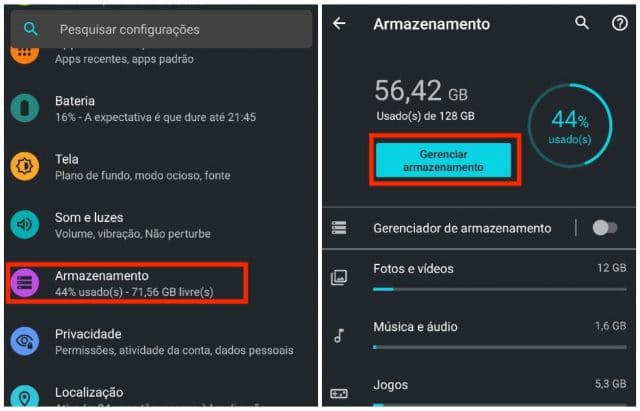
Imagem: Vida Celular
Na maior parte dos modelos Android atualizados, isso vai levar para o Google Files, que ganhou diversas formas de ajudar os usuários com armazenamento. Ali é possível limpar o cache, ver apps não utilizados, excluir fotos repetidas e diversas outras maneiras de limpar espaço do seu Android. Tudo isso de forma bem intuitiva, apenas seguindo a lista de recomendações. Caso as funções não estejam disponíveis, é só atualizar o app na Play Store.
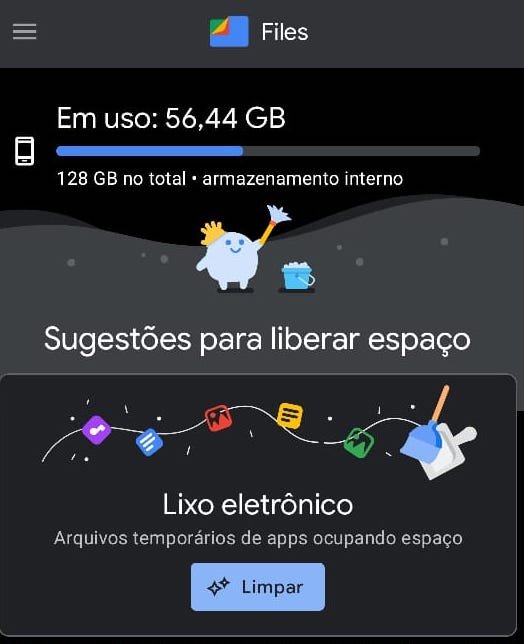
Imagem: Vida Celular
Além do Google Files, o Keep Clean funciona de forma semelhante, ajudando a limpar o cache dos aplicativos e sites navegados. O app ajuda na limpeza da memória RAM, e ainda limpa arquivos inúteis. O serviço também verifica arquivos potencialmente perigosos.
Caso não queira usar um app específico para te ajudar nessa tarefa, é possível realizar alguns processos manualmente.
Apagando apps:
A primeira forma de fazer isso é excluindo aplicativos. Os apps costumam ocupar bastante espaço nos smartphone Android então liberar alguns deles pode ser importante. Para ver quais apps ocupam mais espaço basta clicar em Configurações > Aplicativos > Todos os Apps. A interface pode apresentar algumas diferenças de acordo com cada fabricante, mas sempre é possível ver uma lista com todos os aplicativos e a memória que eles ocupam. Aqui é possível excluir aqueles apps esquecidos.
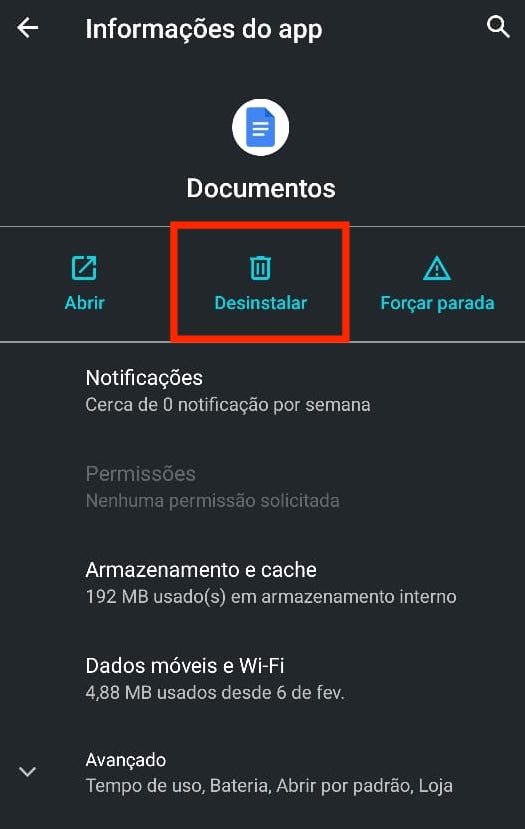
Desatualizando apps
Os smartphones Android costumam vir com uma série de aplicativos de fábrica que não podem ser excluídos, mas é possível liberar espaço neles sem apagá-los definitivamente. Na mesma aba de apps mencionada acima, é possível ver todos os apps padrão do dispositivo. Ao criar no aplicativo, basta ir em Desativar, para apagar todas as atualizações e manter apenas a versão de fábrica.
Uma dica importante: faça isso apenas com apps que você não usa, já que um app desatualizado pode ter seu funcionamento prejudicado.
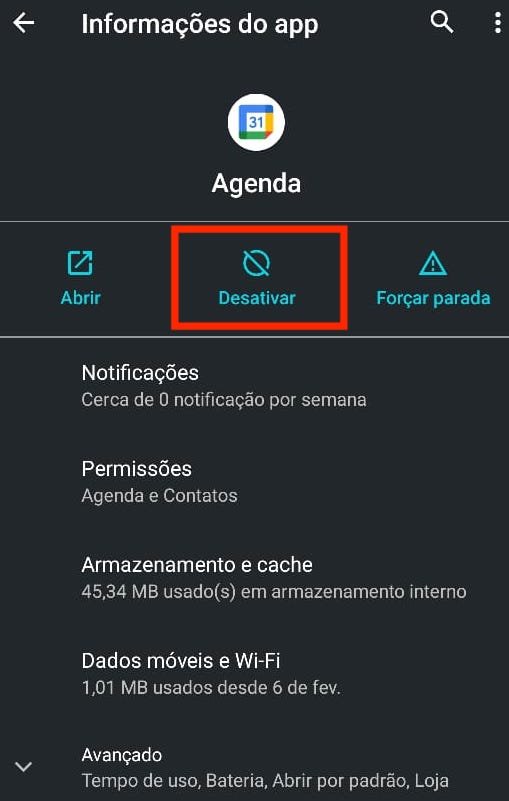
Limpando cache dos apps
Além de apagar e desatualizar, é possível limpar o cache dos aplicativos. Primeiro acesse o app pelo mesmo mecanismo mencionado no primeiro tópico. Depois, vá em Uso de Dados e então Limpar Cache. Assim, dá para limpar espaço de apps que você ainda deseja manter instalado em seu Android. Só tome cuidado para guardar logins e senhas, pois o app provavelmente vai fazer o logout após o procedimento.
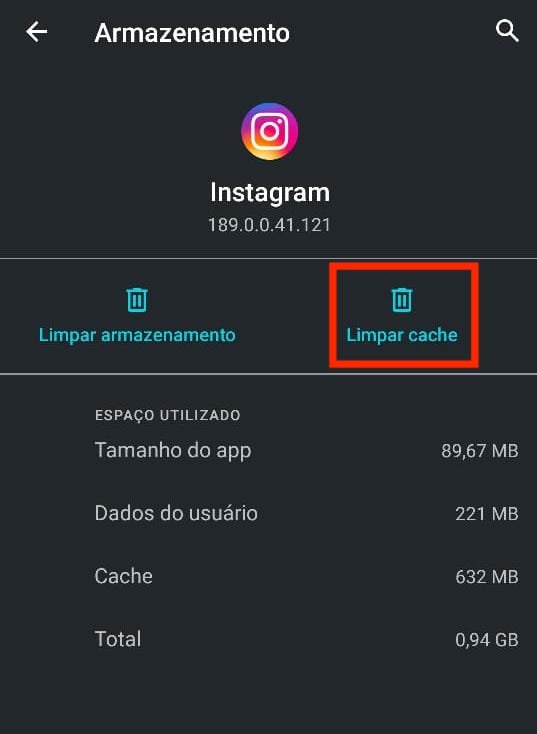
Limpando a galeria
Fora isso, outro método bastante eficiente é excluindo vídeos do WhatsApp e arquivos da galeria. Sim, os vídeos ocupam boa parte da memória e apagar alguns pode ser de grande ajuda. Vá em Configurações > Armazenamento > Fotos e vídeos > Imagens. Vai abrir a galera com apenas os arquivos instalados em seu smartphone, sem usar a nuvem, Isso é importante para limpar apenas a memória do seu smartphone Android.
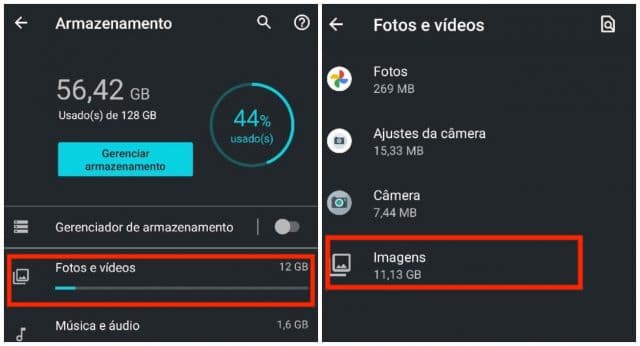
Imagem: Vida Celular
Movendo o WhatsApp para a nuvem
Os arquivos do WhatsApp ocupam muito espaço no Android, mas é possível liberar esse armazenamento movendo o backup para o Google Drive. Basta ir em Configurações > Conversas e Chamadas > Backup de conversas > Fazer Backup. Vale ficar atento com a quantidade de armazenamento disponível no Google Drive, ainda mais agora que os arquivos do Google Fotos vão começar a ocupar o mesmo espaço, como citamos no começo do post.
Imagem: Simonkolton/iStock